UnMicrosoft Outlook profilo di posta elettronica è costituito da account di posta elettronica, file di dati e informazioni sulla posizione di archiviazione dei messaggi. Questo articolo presuppone l'uso di più profili e spiega come impostare un profilo come predefinito e come passare a un profilo diverso. Se non si ha familiarità con i profili di posta elettronica, vedere Panoramica dei profili di posta elettronica di Outlook.
Modificare i profili in Outlook
-
In Outlook fare clic su Impostazioni file > account > Cambia profilo.
-
Outlook si chiuderà. Avviare di nuovo Outlook manualmente.
-
All'avvio successivo Outlook, viene visualizzata la finestra di dialogo Scegli profilo :
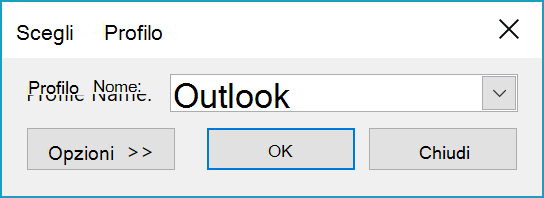
-
Per visualizzare questa finestra di dialogo ogni volta che viene avviato Outlook, nella finestra di dialogo selezionare Opzioni > Richiedi un profilo da usare.
Impostare un profilo predefinito
-
Nell'elenco Nome profilo della finestra di dialogo Scegli profilo fare clic sul profilo che si vuole impostare come predefinito.
-
Fare clic su Opzioni e quindi in Opzioni selezionare la casella di controllo Imposta come profilo predefinito .










